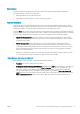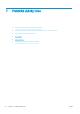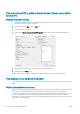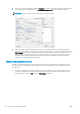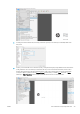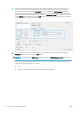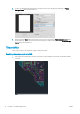HP DesignJet T100 and T500 Printer series - User's Guide
4. Pokud máte ovladač V3, klikněte na tlačítko Advanced (Pokročilé) v dialogovém okně Print (Tisk) a nastavte
možnosti řízení barev. Zaškrtněte políčko Let printer determine colors (Umožnit tiskárně určit barvy).
POZNÁMKA: Pokud používáte ovladač PDF, můžete tento krok přeskočit.
5. Pokud dokument obsahuje několik barevných prolů a nevíte jistě, jak bude výsledek vypadat, můžete
nejprve srovnat dokument a vytisknout ho podle zobrazení na obrazovce. To provedete zaškrtnutím políčka
Print As Image (Vytisknout jako obrázek) v dialogovém okně Advanced Print Setup (Pokročilé nastavení
tisku). V takovém případě bude rasterizace provedena aplikací Acrobat Reader před voláním ovladače;
přičemž když toto políčko nezaškrtnete, rasterizaci provede ovladač. Zaškrtnutí políčka tak může mít
viditelný vliv na vzhled vytištěného dokumentu.
Použití aplikace Adobe Acrobat Pro
Acrobat Pro je profesionální aplikace, která umožňuje provádět úplnou správu barev. V této části jsou stručně
popsány možnosti pro výběr pracovního barevného rozsahu, převod obrázků do požadovaného barevného
rozsahu a tisk.
1. Soubory ve formátu PDF nemusí obsahovat barevný prol. Pokud barevný prol chybí, aplikace Acrobat
použije ve výchozím nastavení pracovní barevný rozsah. Pokud chcete vybrat pracovní barevný rozsah,
klikněte nejprve na možnosti Edit (Upravit) > Preferences (Předvolby).
48 Kapitola 7 Praktické ukázky tisku CSWW